Gmailアカウントがハッキングされたかどうかを確認する方法
電子メールのプライバシーは、日に日に関心が高まっています。電子メールは、さまざまな種類のウェブサイト、特にクレジットカード情報、個人の住所、電話番号などの個人情報を保管するウェブサイトにアクセスするために使用されます。そのため、プライベートなアカウントにアクセスできるのは自分だけであることを確認することが重要です...
第1部/第2部:アカウント設定の確認
- 1Gmailアカウントにログインします。パスワードは大文字と小文字を区別します。"password "ではなく、"password "と入力してください。
- 2 ブラウザの右上にある自分のアバターをクリックします。
- 3.マイページをクリックします。
- 4 「ログインとセキュリティ」をクリックする。
- 5 左側のサイドバーにある「デバイスのアクティビティと通知」をクリックします。
- 6.最近のセキュリティイベント "の下にある "イベントの確認 "をクリックすると、過去28日間に行われたログインのアクティビティを確認できます。
- 7. 戻る。ブラウザの左上にあるURLアドレスバーの横にある戻るボタン(左矢印)をクリックします。
- 8.最近使ったデバイスの下にある「デバイスを見る」をクリックします。
- おかしなログイン操作や見覚えのない端末があった場合は、ページ上部の「アカウントの保護」をクリックしてください。
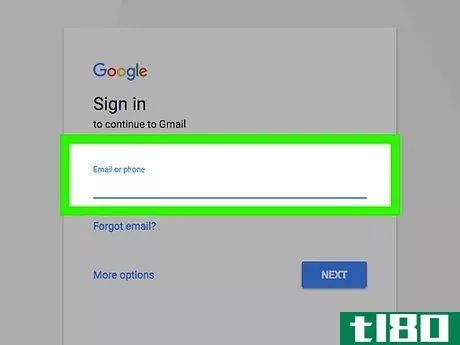
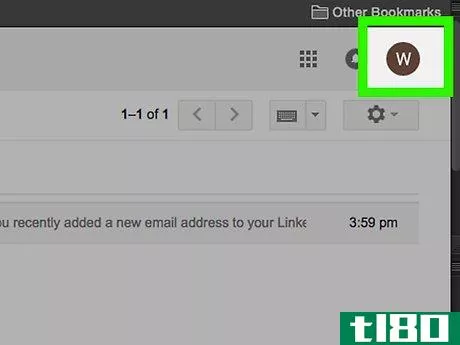
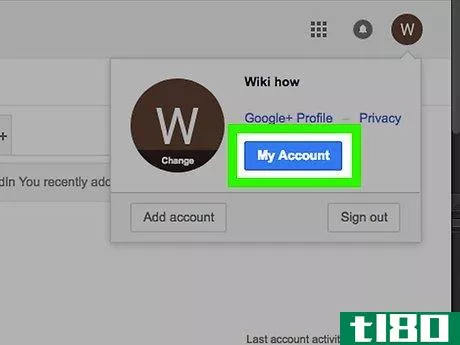
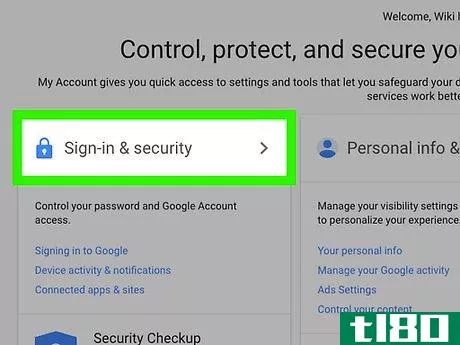
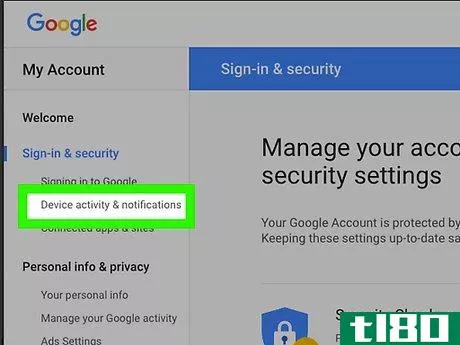
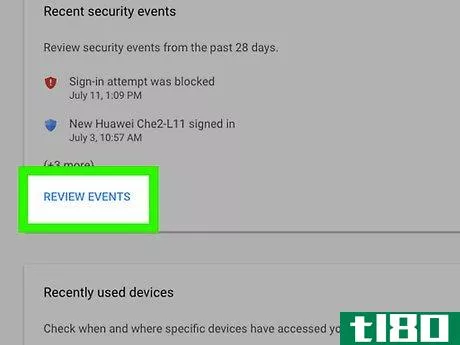
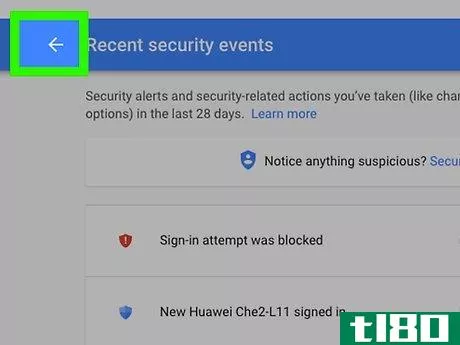
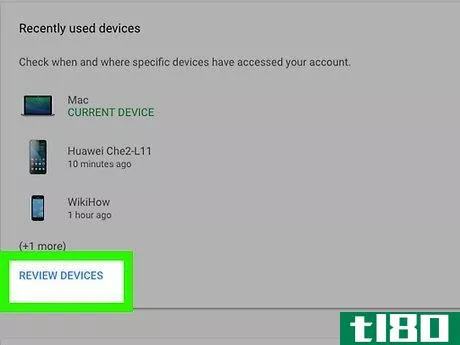
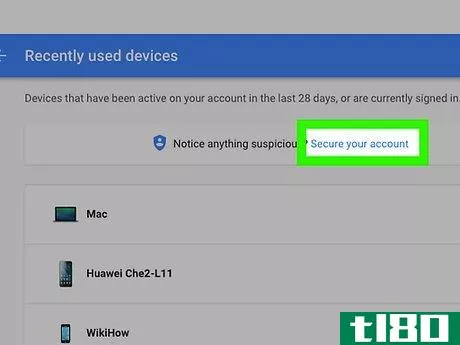
第2回/2:パスワードの変更
- 1Gmailアカウントにログインする。
- 2 ブラウザの右上にある自分のアバターをクリックします。
- 3 「マイアカウント」をクリックする。
- 4 「ログインとセキュリティ」をクリックする。
- 5 「パスワードとログイン方法」までスクロールしてください。
- 6.パスワード "をクリックします。
- 7.現在のパスワードを入力する。
- 8.新しいパスワードを入力する。
- 9.パスワードの変更」をクリックします。
- 10 現在、メールにアクセスできるすべてのデバイスからログアウトされます。
- 11 新しいパスワードを使用して、アカウントに再ログインします。
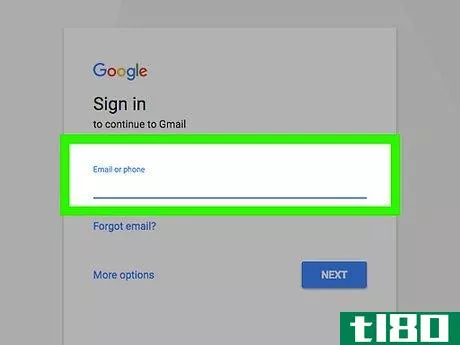
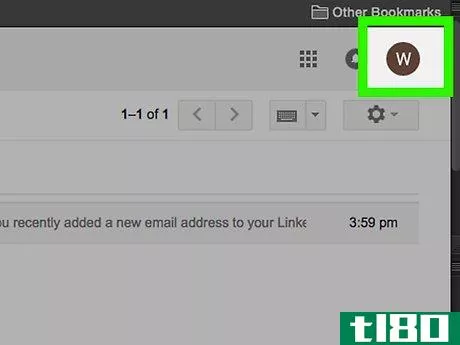
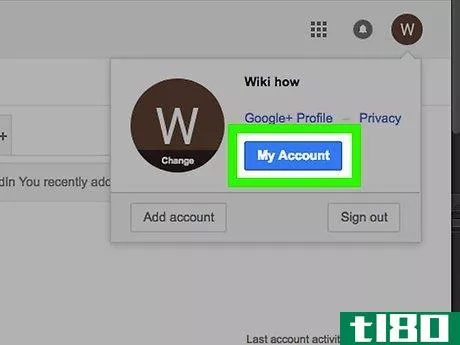
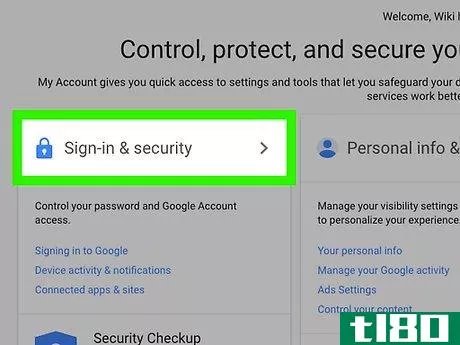
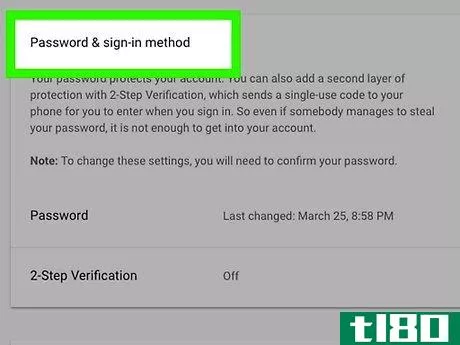
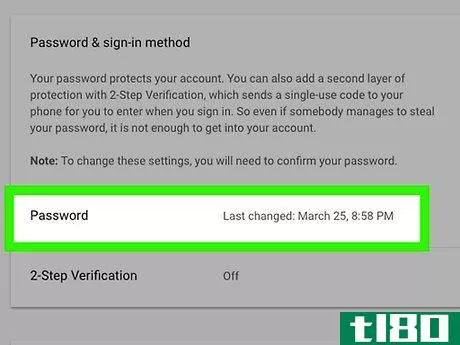
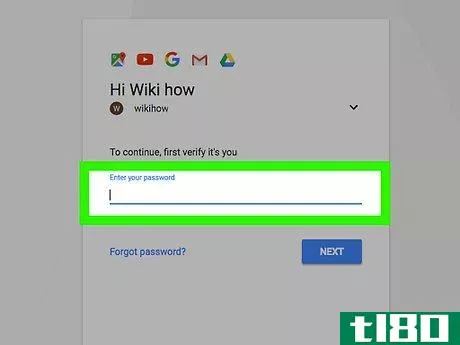
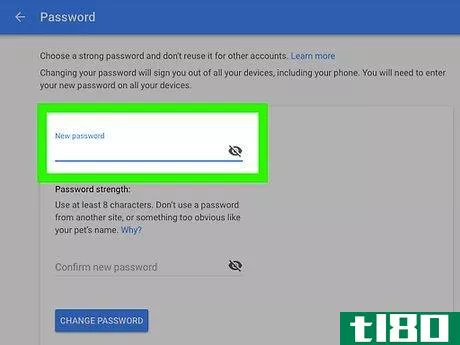
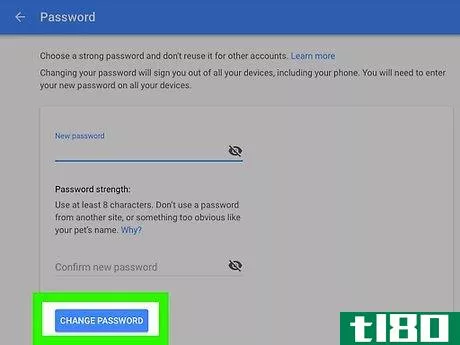
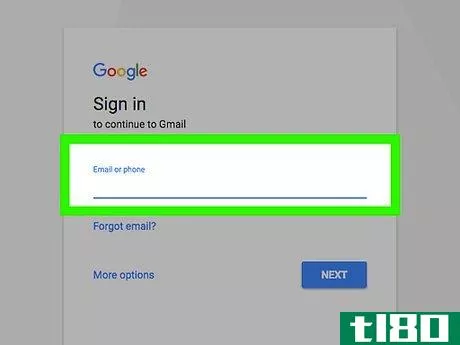
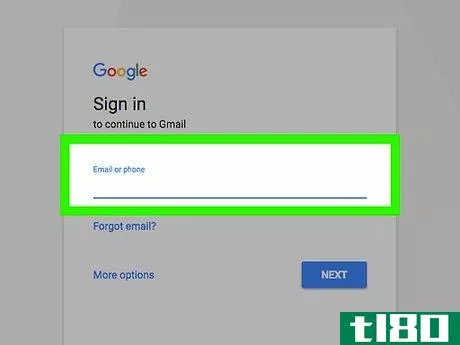
- 図書館やインターネットカフェなど、公共のコンピューターでGmail(または他のメールソフト)を使用する際は、ログアウトすることを忘れないでください。
- ハッキングされたと思ったら、すぐにパスワードを変更してください。
- 身近な人とパスワードを交換しない。
- Am I authorised」を使って、データ流出によってメールアドレスが漏洩していないかどうかを確認することができます。
- 2022-03-14 03:44 に公開
- 閲覧 ( 8 )
- 分類:IT